
【Gmail】スヌーズ機能の設定方法を解説!メールの見落としを防ごう
ビジネスの世界では、電子メールは主要なコミュニケーションツールとして利用されています。
言葉使いや書き方を気にせずに気軽に利用できるのがLINEの魅力ですが、ビジネスマナーを重視する世界では、電子メールでなければいけばい場面がたくさんあります。
Gmailはビジネス目的だけでなくプライベートな目的でもたくさんの人に利用されているメールソフトです。
使いやすさとセキュリティの高さが人気の理由ですが、受信したメールを上手に管理できるツールが充実していることも人気の理由です。
この記事でメールを管理するのにとても便利な「スヌーズ」機能について詳しく解説します。
Gmail – Google のメール
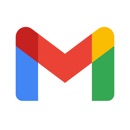
開発:Google LLC
掲載時の価格:無料
Ver:iOS 6.0.210613 / Android Varies with device
Contents[OPEN]
【Gmail】スヌーズ機能とは?
「スヌーズ」機能は目覚ましアプリではお馴染みで、二度寝防止や寝過ごし防止のために利用されます。
そんな「スヌーズ」実はGmailにも「スヌーズ」機能が付いています。
Gmailで利用できる「スヌーズ」機能とはどんな機能でしょうか。
指定した日時でメールを再表示してくれる機能
Gmailの「スヌーズ」機能は居眠り防止のためではなく、「うっかり防止」のための機能と言えるかもしれません。
分かりやすく言うと「スヌーズ」機能は受信したメールを一時的に非表示にし、指定した日時に受信ボックスに再表示するための機能です。
少し分かりづらいかもしれません。例えば友だちから週末の食事会に関する連絡メールが食事会当日の1週間前に送信されたとします。
メールには具体的な時間、食事会の場所、持参していくもの、参加者の名前などが記載されています。
でも食事会当日になって時間と場所を忘れてしまったとします。
1週間前に送信されたメールを探すのは大変な作業です。でも「スヌーズ」機能を使い6日後に再表示するように設定すれば、食事会前日に再確認できるので忘れ防止になります。
他の新着メールに埋もれて見落とす心配がなくなる
「スヌーズ」機能の優れた点は、必要なときに必要なメールが表示されるように設定できることです。
仕事でGmailを利用している人は毎日たくさんのメールを受信します。
1週間もすれば50通以上のメールを受信しいるかもしれません。
その中から確認が必要なメールを探すのは大変な作業です。
でも「スヌーズ」機能を使えば確認が必要な日にピンポイントで必要なメールを表示してくれるので、メールを探す無駄な時間を費やす必要がなくなります。
【Gmail】メールにスヌーズ機能を設定する方法
これからGmailを開き「スヌーズ」機能を設定する方法を説明していきます。
GmailはGoogle Chromeブラウザから利用することも、スマホの「Gmail」アプリで利用することもできます。
操作方法はそれぞれ異なるので、これからデバイスごとに操作方法を順番に説明していきます。
最初はスマホの「Gmail」アプリです。
スマホ版Gmailアプリで設定する方法
ホーム画面にある「Gmail」アプリを開きましょう。
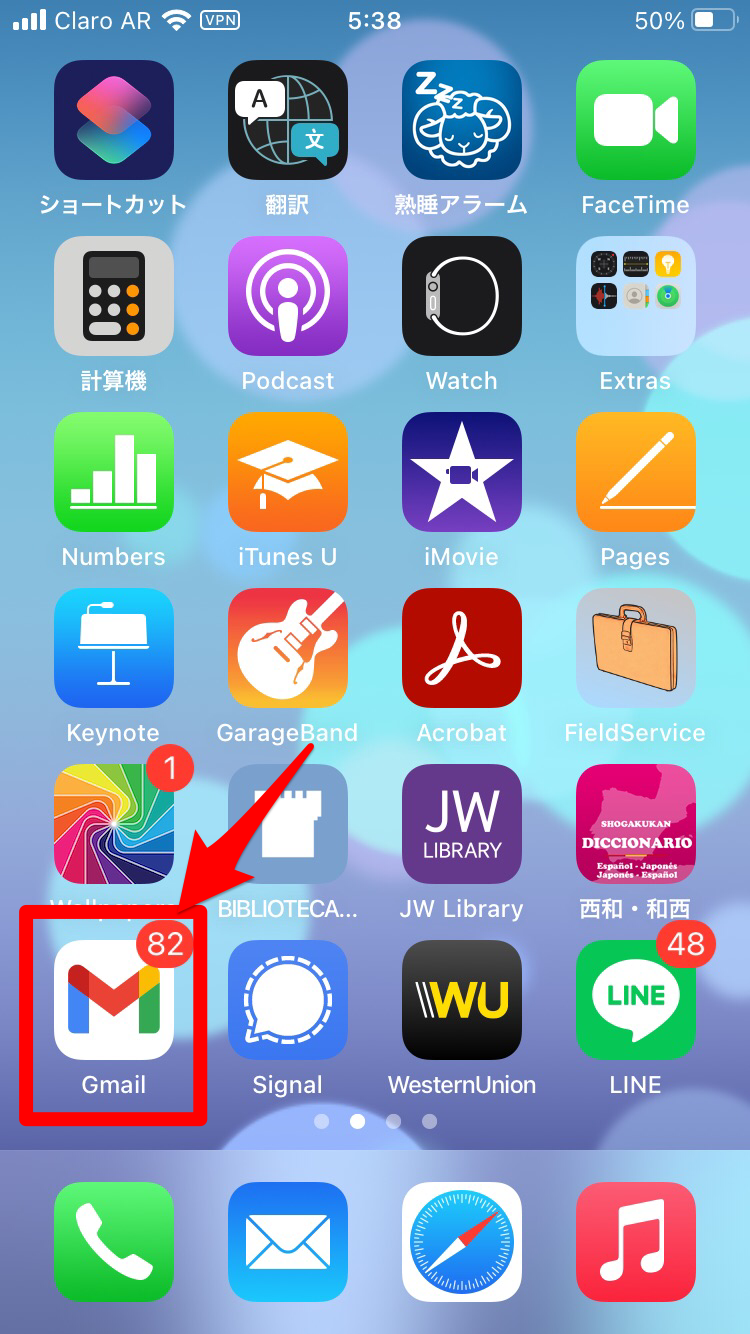
Gmailアプリのトップ画面が開くと受信したメールがすべて表示されるので、「スヌーズ」を設定したいメールを選びタップします。
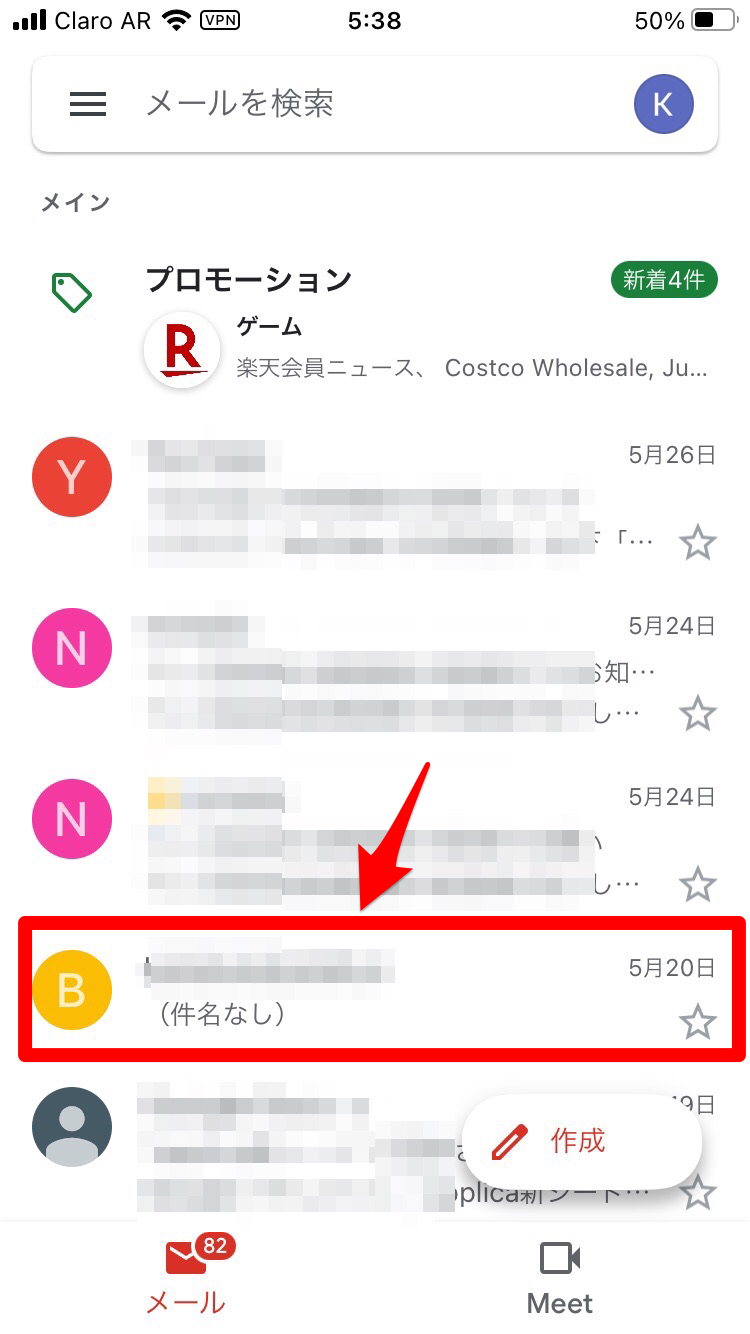
選んだメールが立ち上がったら、画面の右上に表示されている「…」をタップしましょう。
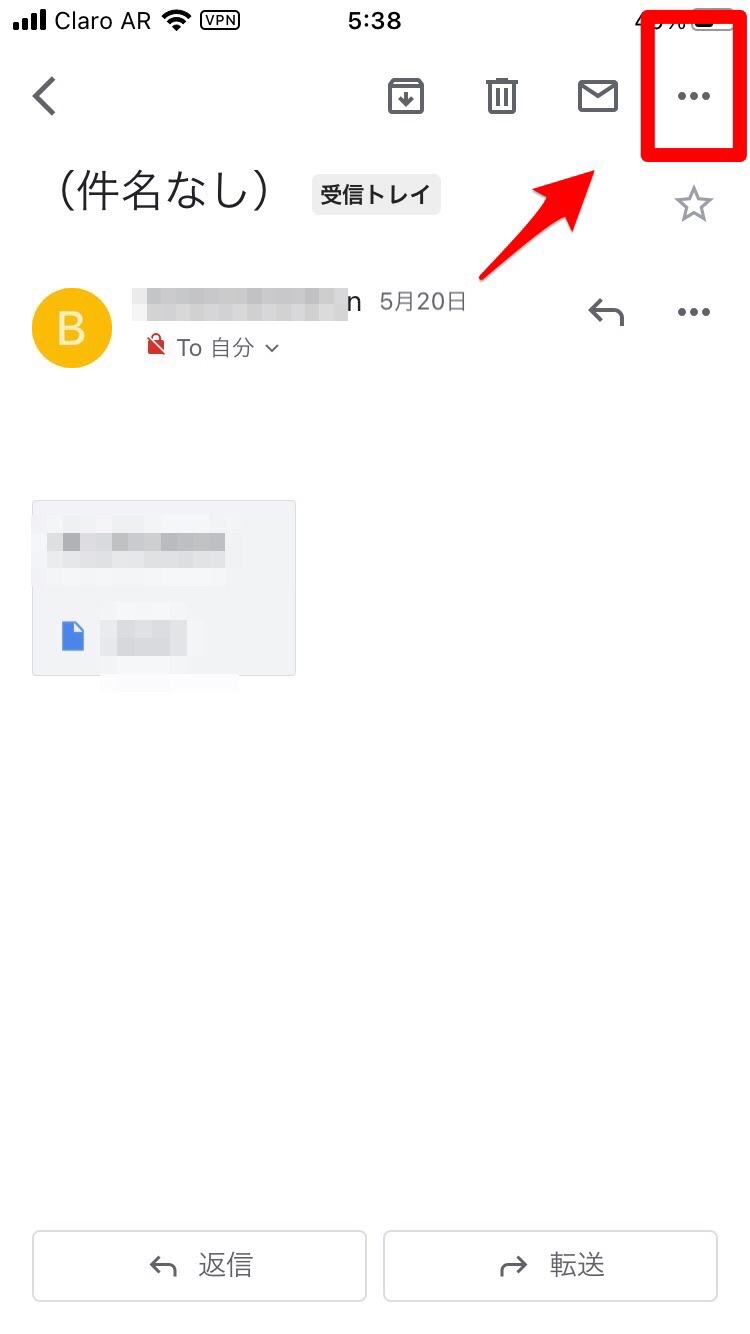
ポップアップメニューが表示されるので「スヌーズ」をタップします。
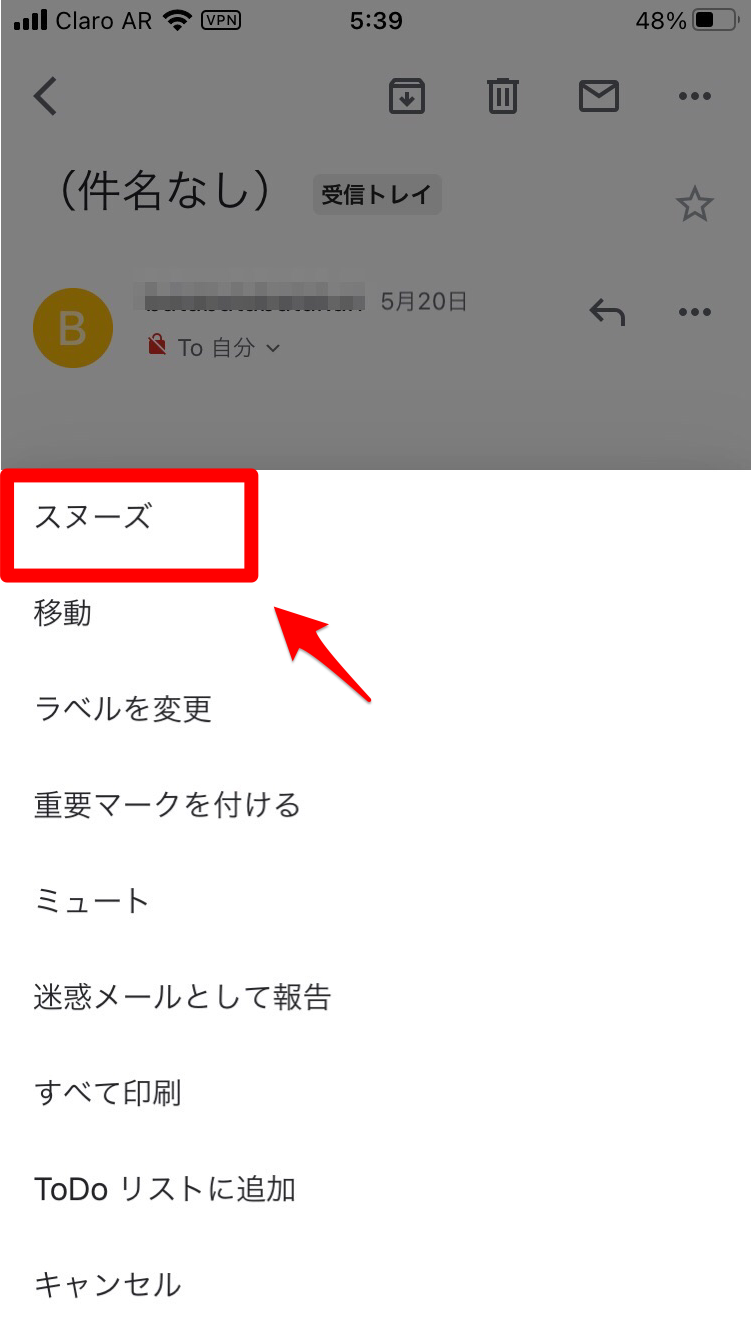
選択したメールをいつ受信フォルダに再表示するかを設定するためのポップアップが表示されます。6つのオプションが表示されているので希望するものを選びタップしましょう。
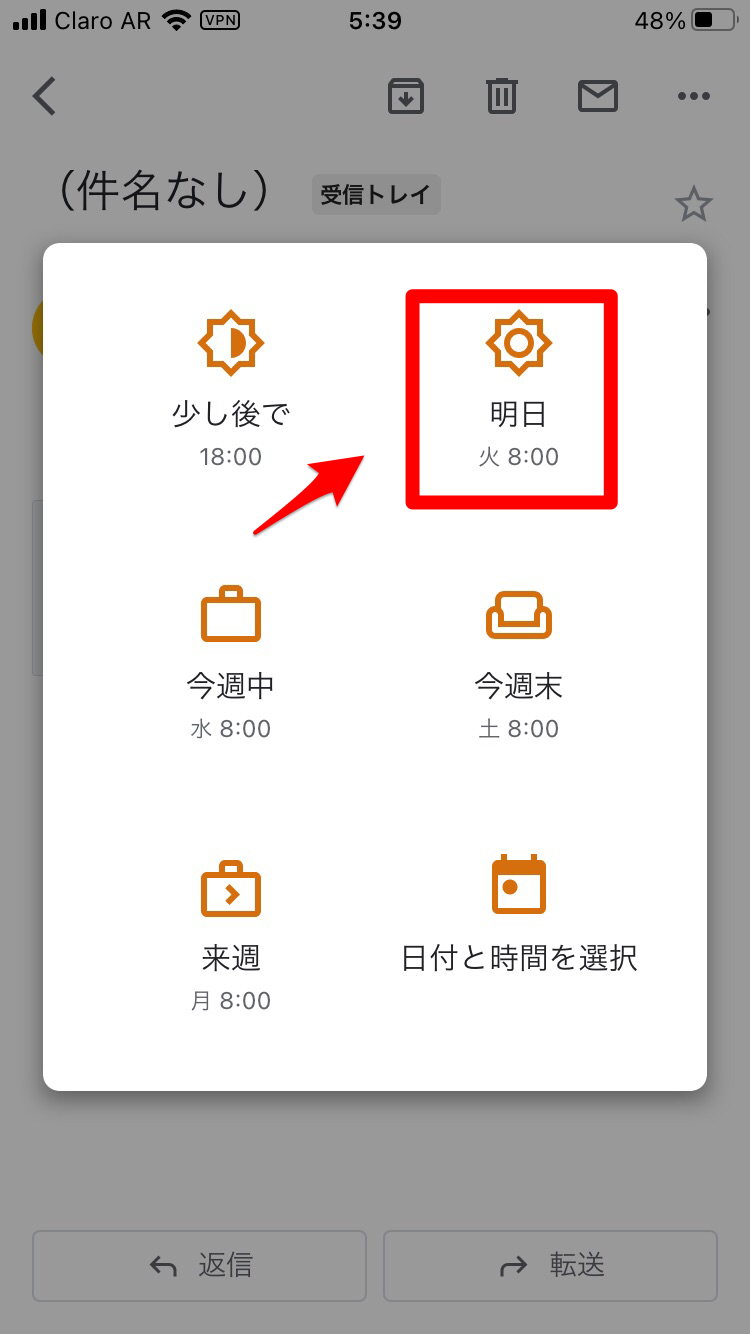
スヌーズ設定がされたことを伝える通知が表示されます。
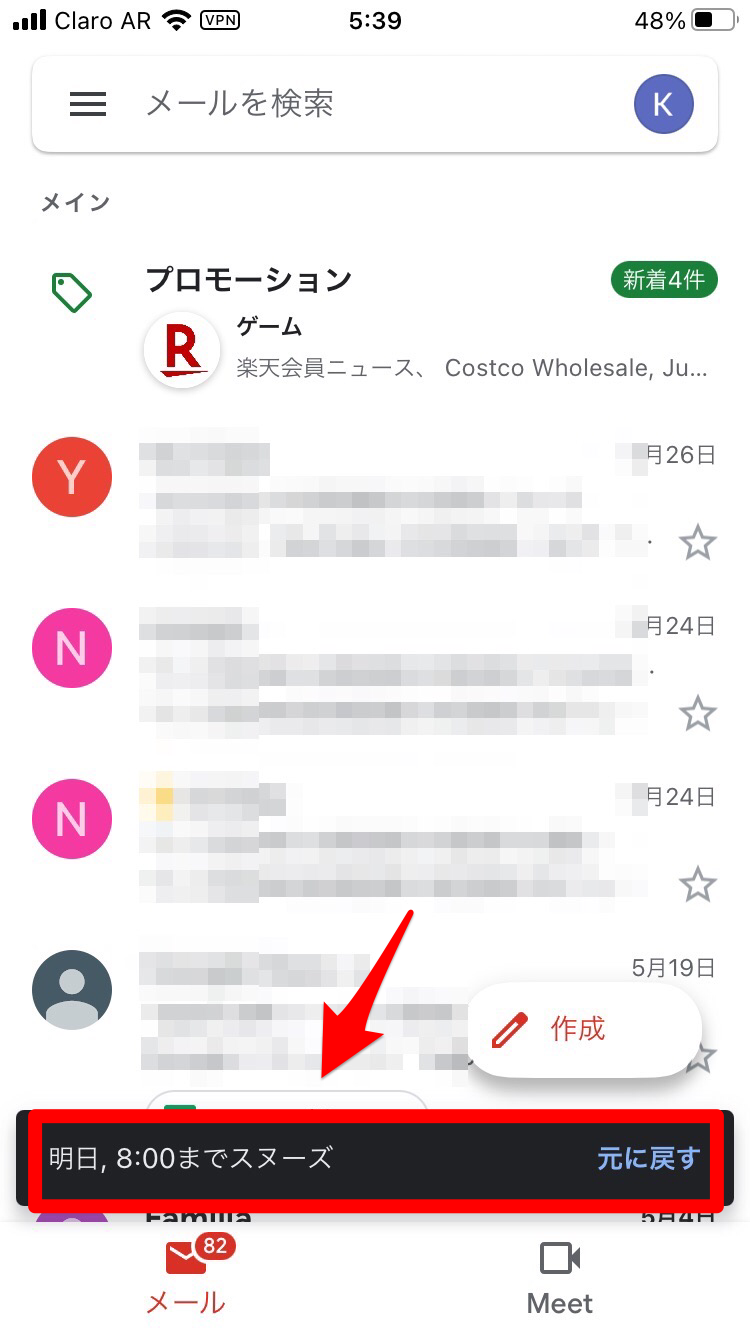
Gmail – Google のメール
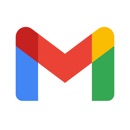
開発:Google LLC
掲載時の価格:無料
Ver:iOS 6.0.210613 / Android Varies with device